win10如何加快运行速度_win10提升运行速度的详细方法
大家应该都知道电脑在进行使用的过程中会慢慢的变慢,那我们有什么方法可以解决这种问题呢?有的用户想要知道win10系统如何加快运行速度,所以下面小编为大家整理的就是关于win10提升运行速度的详细方法。
具体办法如下:
1、右键开始菜单--选择控制面板。
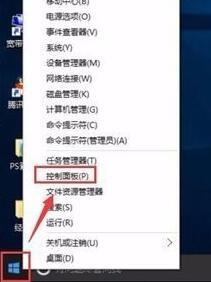
2、切换到大图标模式。
3、再然后选择系统。
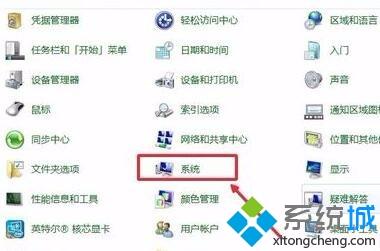
4、选择高级设置。
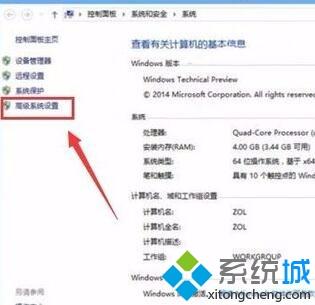
5、在性能选择这里点击设置。
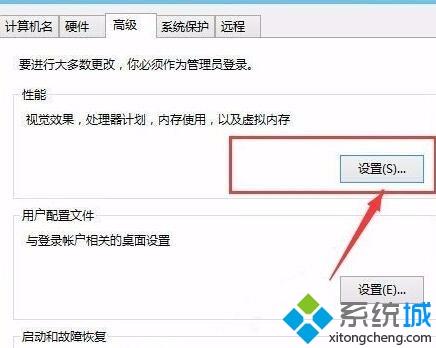
6、可以看到这里有4种设置模式。
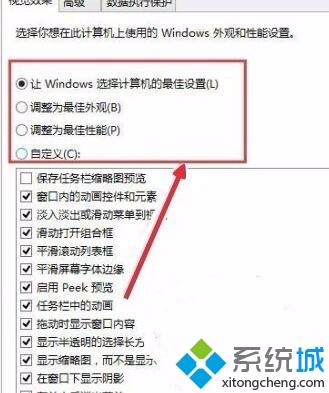
7、要设置为性能最佳模式。
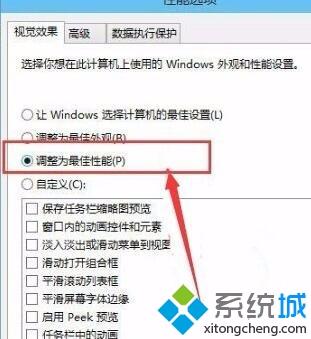
8、先点击应用,接着点击确定。
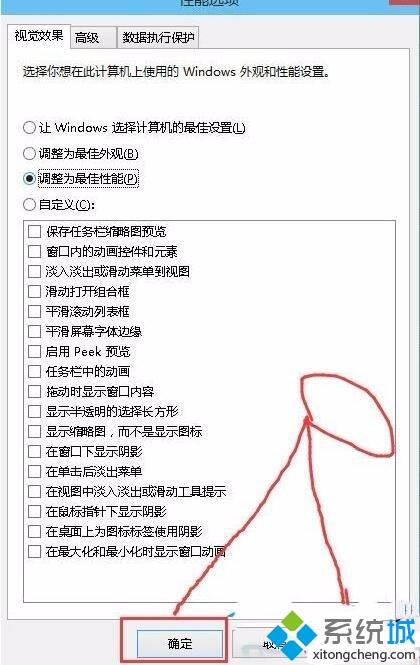
上面给大家分享的就是关于win10提升运行速度的详细方法啦,有需要的用户可以参考上面的方法来解决哦。
我告诉你msdn版权声明:以上内容作者已申请原创保护,未经允许不得转载,侵权必究!授权事宜、对本内容有异议或投诉,敬请联系网站管理员,我们将尽快回复您,谢谢合作!










